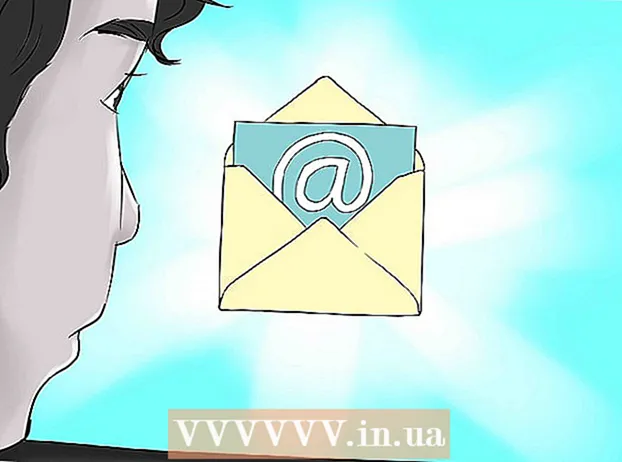Автор:
Roger Morrison
Дата создания:
21 Сентябрь 2021
Дата обновления:
1 Июль 2024

Содержание
- Шагать
- Метод 1 из 3: удалить отдельные строки
- Метод 2 из 3: использование фильтра
- Метод 3 из 3: использование надстройки
Из этой статьи вы узнаете три способа удаления пустых строк в Google Таблицах. Вы можете удалить пустые строки, удалив их по отдельности, используя фильтр или надстройку для удаления всех пустых строк и ячеек.
Шагать
Метод 1 из 3: удалить отдельные строки
 Перейти к https://sheets.google.com в веб-браузере. Если вы вошли в систему Google, вы увидите список документов Google Таблиц, связанных с вашей учетной записью.
Перейти к https://sheets.google.com в веб-браузере. Если вы вошли в систему Google, вы увидите список документов Google Таблиц, связанных с вашей учетной записью. - Войдите в Google, если вы еще этого не сделали.
 Щелкните документ Google Таблиц.
Щелкните документ Google Таблиц. Щелкните правой кнопкой мыши номер строки. Строки нумеруются в сером столбце слева.
Щелкните правой кнопкой мыши номер строки. Строки нумеруются в сером столбце слева.  нажмите на Удалить строку.
нажмите на Удалить строку.
Метод 2 из 3: использование фильтра
 Перейти к https://sheets.google.com в веб-браузере. Если вы вошли в свою учетную запись Google, появится список документов Google Sheet, связанных с вашей учетной записью.
Перейти к https://sheets.google.com в веб-браузере. Если вы вошли в свою учетную запись Google, появится список документов Google Sheet, связанных с вашей учетной записью.  Щелкните документ Google Таблиц.
Щелкните документ Google Таблиц. Щелкните и перетащите, чтобы выбрать все свои данные.
Щелкните и перетащите, чтобы выбрать все свои данные. Щелкните вкладку данные. Вы можете найти это в строке меню вверху.
Щелкните вкладку данные. Вы можете найти это в строке меню вверху.  нажмите на Создать фильтр.
нажмите на Создать фильтр. Щелкните зеленый треугольник, состоящий из трех линий, в ячейке в верхнем левом углу.
Щелкните зеленый треугольник, состоящий из трех линий, в ячейке в верхнем левом углу. нажмите на Сортировать А → Я. Это переместит все пустые ячейки вниз.
нажмите на Сортировать А → Я. Это переместит все пустые ячейки вниз.
Метод 3 из 3: использование надстройки
 Перейти к https://sheets.google.com в веб-браузере. Если вы вошли в свою учетную запись Google, появится список документов Google Sheet, связанных с вашей учетной записью.
Перейти к https://sheets.google.com в веб-браузере. Если вы вошли в свою учетную запись Google, появится список документов Google Sheet, связанных с вашей учетной записью.  Щелкните документ Google Таблиц.
Щелкните документ Google Таблиц. Щелкните вкладку Дополнения. Вы можете найти это в строке меню вверху.
Щелкните вкладку Дополнения. Вы можете найти это в строке меню вверху.  нажмите на Добавить дополнения.
нажмите на Добавить дополнения. Тип удалить пустые строки в строке поиска и нажмите ↵ Enter
Тип удалить пустые строки в строке поиска и нажмите ↵ Enter нажмите на + БЕСПЛАТНО. Эта кнопка находится напротив «Удалить пустые строки (и другие)». Это дополнение изображено в виде ластика.
нажмите на + БЕСПЛАТНО. Эта кнопка находится напротив «Удалить пустые строки (и другие)». Это дополнение изображено в виде ластика.  Нажмите на свою учетную запись Google. Если у вас несколько учетных записей Google, вас могут спросить, к какой учетной записи вы хотите применить надстройку.
Нажмите на свою учетную запись Google. Если у вас несколько учетных записей Google, вас могут спросить, к какой учетной записи вы хотите применить надстройку.  нажмите на Позволять.
нажмите на Позволять. Щелкните вкладку еще раз Дополнения. Вы можете найти это в строке меню вверху.
Щелкните вкладку еще раз Дополнения. Вы можете найти это в строке меню вверху.  Выбирать Удалить пустые строки (и другие).
Выбирать Удалить пустые строки (и другие). нажмите на Удалить строки / столбцы. Это откроет параметры надстройки в столбце справа.
нажмите на Удалить строки / столбцы. Это откроет параметры надстройки в столбце справа.  Щелкните серую пустую ячейку в левом верхнем углу таблицы. Это выберет всю электронную таблицу.
Щелкните серую пустую ячейку в левом верхнем углу таблицы. Это выберет всю электронную таблицу. - Вы также можете нажать Ctrl+а выбрать все.
 нажмите на Удалить. Это можно найти в параметрах надстройки для «Удалить пустые строки (и многое другое)».
нажмите на Удалить. Это можно найти в параметрах надстройки для «Удалить пустые строки (и многое другое)».